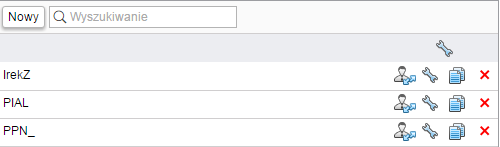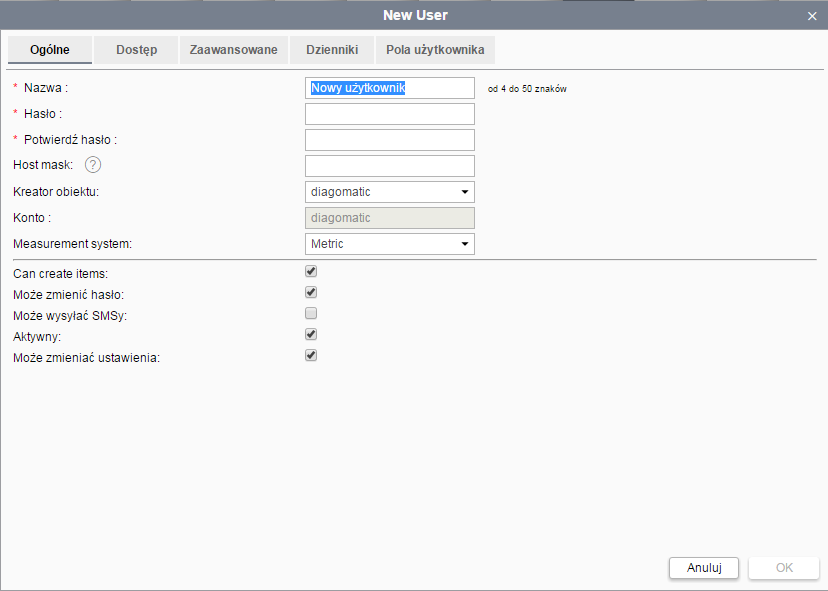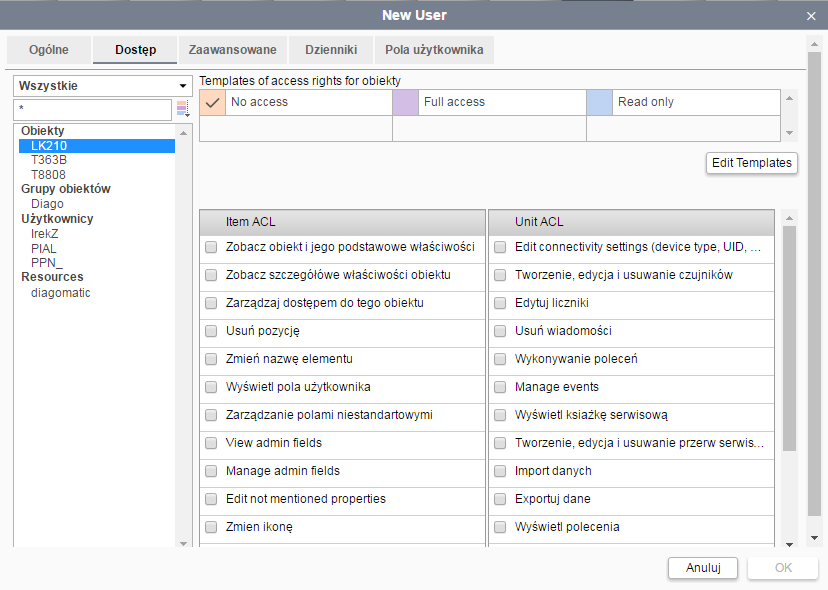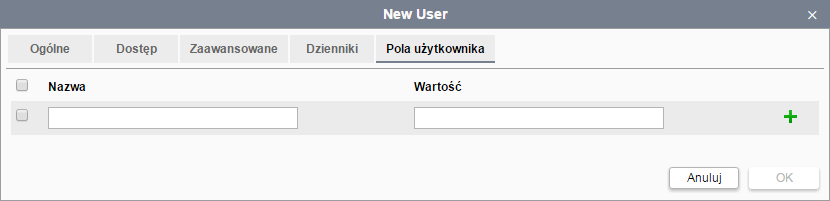Użytkownicy: Różnice pomiędzy wersjami
| (Nie pokazano 13 wersji utworzonych przez 2 użytkowników) | |||
| Linia 1: | Linia 1: | ||
| − | + | <span style="font-size:small;">'''Użytkownicy''' to osoby posiadające własny login i hasło do systemu. Logując się, mogą zarządzać swoimi obiektami, przy pomocy dostępnych narzędzi znajdujących się w systemie. Każdy z użytkowników ma odmienny dostęp do opcji (geostref, szablonów raportów), oraz poziomów zarządzania nimi, które są niewidoczne dla pozostałych.</span> | |
| − | = <span style="font-size:large;">Moduł Użytkownicy </span> = | + | == <span style="font-size:large;">Moduł Użytkownicy </span> == |
| − | <span style="font-size: | + | <span style="font-size:small;">Aby przejść do panelu '''Użytkownicy''', wybierz moduł z listy u góry strony. Po lewej stronie zobaczysz aktualną listę użytkowników, posegregowaną alfabetycznie.</span> |
| − | <span style="font-size: | + | <span style="font-size:small;">Aby się przelogować na danego użytkownika, kliknij [[File:Users1.png|center|Users1.png]]Aby go edytować, kliknij [[File:Users11.png|center|Users11.png]]Aby go skopiować, naciśnij </span>[[File:Users12.png|center|Users12.png]]<span style="font-size:small;">Aby usunąć użytkownika z listy, kliknij </span>[[File:Users13.png|center|Users13.png]] |
| − | |||
| − | |||
| − | <span style="font-size: | + | <span style="font-size:small;">[[File:Users4.png|center|Users4.png]]</span> |
| − | <span style="font-size: | + | == <span style="font-size:large;">Właściwości modułu</span> == |
| − | + | <span style="font-size:small;">Właściwości modułu są skonfigurowane pod kątem tworzenia, edytowania oraz kopiowania danych. Dostępność zakładek, oraz edytowalnych parametrów zależy od poziomu dostępu udzielonego użytkownikom przez administratora systemu. Dwie zakładki modułu są dostępne dla wszystkich: '''Ogólne '''i '''Zaawansowane'''.</span> | |
| − | <span style="font-size: | + | == <span style="font-size:large;">Ogólne</span> == |
| − | <span style="font-size: | + | <span style="font-size:small;">Zawiera podstawowe dane o użytkowniku, tj. nazwa użytkownika ,hasło, udzielony dostęp do opcji, itd. Dane zdefiniowane zostały przy procesie tworzenia użytkownika i mogą być edytowane przez administratora systemu. </span> |
| − | <span style="font-size: | + | <span style="font-size:small;">[[File:Uzytkownicyx1.png|center|Uzytkownicyx1.png]]</span> |
| − | <span style="font-size: | + | <span style="font-size:small;">'''Nazwa '''- Nazwa użytkownika powinna zawierać co najmniej 4 znaki.</span> |
| − | <span style="font-size: | + | <span style="font-size:small;">'''Hasło '''-''' '''hasło do systemu muszą posiadać wszyscy użytkownicy.Po ustaleniu hasła do systemu należy je potwierdzić, wpisując je ponownie. Login i hasło jest niezbędne do zalogowania się do systemu.</span> |
| − | <span style="font-size: | + | <span style="font-size:small;">'''Host maski''' - jeżeli nie jest ustalony, użytkownik może logować się z każdego komputera. </span> |
| − | <span style="font-size: | + | <span style="font-size:small;">'''Kreator obiektu '''- wybierz kreatora z rozwijanej listy. Może to być każdy inny użytkownik. Kreator jest niezbędny, aby ustalić hierarchię w dostępie do uprawnień.</span> |
| − | <span style="font-size: | + | <span style="font-size:small;">'''Konto '''- tu możesz sprawdzić, do którego konta przypisany jest użytkownik. Kreatora oraz konta nie można zmienić.</span> |
| − | <span style="font-size: | + | <span style="font-size:small;">'''Measuring system''' - wybierz system miar: metryczny lub imperialny.</span> |
| − | <span style="font-size: | + | <span style="font-size:small;"><u>'''''Poniższe opcje definiują możliwości użytkownika:'''''</u></span> |
| − | <span style="font-size: | + | *<span style="font-size:small;">może tworzyć obiekty- włącz/wyłącz możliwość tworzenia obiektów, kont, nowych użytkowników </span> |
| + | *<span style="font-size:small;">może zmienić hasło - gdy opcja jest wyłączona,użytkownik nie może zmienić raz ustalonego hasła. </span> | ||
| + | *<span style="font-size:small;">może wysyłać SMS - włącz/wyłącz możliwość wysyłania SMS do innych użytkowników.</span> | ||
| + | *<span style="font-size:small;">aktywny - gdy użytkownik jest nieaktywny, nie może zalogować się do systemu. </span> | ||
| + | *<span style="font-size:small;">może zmieniać ustawienia - gdy opcja jest wyłączona, użytkownik nie może zmienić własnych ustawień.</span> | ||
| − | <span style="font-size: | + | == <span style="font-size:large;">Dostęp </span> == |
| − | < | + | <span style="font-size:small;">Tutaj możesz udzielić uprawnień użytkownikowi do modułów w systemie. Po lewej stronie strony możesz wybrać dany obiekt/danego użytkownika. Obiekty są uporządkowane alfabetycznie, użytkownicy są uporządkowani pod względem poziomu uprawnień w systemie. Wybierz obiekt/użytkownika, a następnie wybierz uprawnienia,które chcesz przydzielić. </span> |
| − | + | <span style="font-size:small;">[[File:Uzytkownicyx2.png|center|Uzytkownicyx2.png]]</span> | |
| − | + | ||
| − | + | ||
| − | + | ||
| − | + | ||
| − | <span style="font-size:large;"> | + | == <span style="font-size:large;">Zaawansowane</span> == |
| − | <span style="font-size: | + | <span style="font-size:small;">Ustal adres e-mail, za pomocą którego administracja systemu będzie wysyłać powiadomienia do użytkowników.</span> |
| − | + | <span style="font-size:large;">Dzienniki</span> | |
| − | <span style="font-size: | + | <span style="font-size:small;">Tutaj możesz zobaczyć historię logowań/wylogowań użytkowników z/do innych systemów. Wybierz datę oraz zakres czasu, z którego chcesz wyświetlić historię aktywności. Następnie naciśnij ''Pokaż.''</span> |
| − | <span style="font-size: | + | <span style="font-size:large;">Pola użytkownika </span> |
| − | <span style="font-size: | + | <span style="font-size:small;">W zakładce''' Pola użytkownika '''''można dodać każdą dodatkową informację o użytkowniku,typu: prywatny numer telefonu, adres zamieszkania, doświadczenie zawodowe etc. ''''[[File:Uzytkownicyx9.png|center|Uzytkownicyx9.png]]'''''</span> |
| − | + | ||
| − | + | ||
| − | + | ||
| − | + | ||
| − | + | ||
| − | + | ||
= = | = = | ||
| − | <span style="font-size: | + | <span style="font-size:small;">Użytkownicy mogą logować się do systemu i kontrolować swoje obiekty za pomocą narzędzi dostępnych w systemie. Użytkownicy posiadają różny poziom uprawnień, oraz mogą modyfikować swoje obiekty, powiadomienia, geostrefy w sposób niewidzialny dla innych użytkowników. </span> |
| − | + | ||
| − | + | ||
Aktualna wersja na dzień 09:43, 22 kwi 2016
Użytkownicy to osoby posiadające własny login i hasło do systemu. Logując się, mogą zarządzać swoimi obiektami, przy pomocy dostępnych narzędzi znajdujących się w systemie. Każdy z użytkowników ma odmienny dostęp do opcji (geostref, szablonów raportów), oraz poziomów zarządzania nimi, które są niewidoczne dla pozostałych.
Moduł Użytkownicy
Aby przejść do panelu Użytkownicy, wybierz moduł z listy u góry strony. Po lewej stronie zobaczysz aktualną listę użytkowników, posegregowaną alfabetycznie.
Aby się przelogować na danego użytkownika, kliknij Aby go edytować, kliknij Aby go skopiować, naciśnij Aby usunąć użytkownika z listy, kliknij
Właściwości modułu
Właściwości modułu są skonfigurowane pod kątem tworzenia, edytowania oraz kopiowania danych. Dostępność zakładek, oraz edytowalnych parametrów zależy od poziomu dostępu udzielonego użytkownikom przez administratora systemu. Dwie zakładki modułu są dostępne dla wszystkich: Ogólne i Zaawansowane.
Ogólne
Zawiera podstawowe dane o użytkowniku, tj. nazwa użytkownika ,hasło, udzielony dostęp do opcji, itd. Dane zdefiniowane zostały przy procesie tworzenia użytkownika i mogą być edytowane przez administratora systemu.
Nazwa - Nazwa użytkownika powinna zawierać co najmniej 4 znaki.
Hasło - hasło do systemu muszą posiadać wszyscy użytkownicy.Po ustaleniu hasła do systemu należy je potwierdzić, wpisując je ponownie. Login i hasło jest niezbędne do zalogowania się do systemu.
Host maski - jeżeli nie jest ustalony, użytkownik może logować się z każdego komputera.
Kreator obiektu - wybierz kreatora z rozwijanej listy. Może to być każdy inny użytkownik. Kreator jest niezbędny, aby ustalić hierarchię w dostępie do uprawnień.
Konto - tu możesz sprawdzić, do którego konta przypisany jest użytkownik. Kreatora oraz konta nie można zmienić.
Measuring system - wybierz system miar: metryczny lub imperialny.
Poniższe opcje definiują możliwości użytkownika:
- może tworzyć obiekty- włącz/wyłącz możliwość tworzenia obiektów, kont, nowych użytkowników
- może zmienić hasło - gdy opcja jest wyłączona,użytkownik nie może zmienić raz ustalonego hasła.
- może wysyłać SMS - włącz/wyłącz możliwość wysyłania SMS do innych użytkowników.
- aktywny - gdy użytkownik jest nieaktywny, nie może zalogować się do systemu.
- może zmieniać ustawienia - gdy opcja jest wyłączona, użytkownik nie może zmienić własnych ustawień.
Dostęp
Tutaj możesz udzielić uprawnień użytkownikowi do modułów w systemie. Po lewej stronie strony możesz wybrać dany obiekt/danego użytkownika. Obiekty są uporządkowane alfabetycznie, użytkownicy są uporządkowani pod względem poziomu uprawnień w systemie. Wybierz obiekt/użytkownika, a następnie wybierz uprawnienia,które chcesz przydzielić.
Zaawansowane
Ustal adres e-mail, za pomocą którego administracja systemu będzie wysyłać powiadomienia do użytkowników.
Dzienniki
Tutaj możesz zobaczyć historię logowań/wylogowań użytkowników z/do innych systemów. Wybierz datę oraz zakres czasu, z którego chcesz wyświetlić historię aktywności. Następnie naciśnij Pokaż.
Pola użytkownika
W zakładce Pola użytkownika można dodać każdą dodatkową informację o użytkowniku,typu: prywatny numer telefonu, adres zamieszkania, doświadczenie zawodowe etc. 'Użytkownicy mogą logować się do systemu i kontrolować swoje obiekty za pomocą narzędzi dostępnych w systemie. Użytkownicy posiadają różny poziom uprawnień, oraz mogą modyfikować swoje obiekty, powiadomienia, geostrefy w sposób niewidzialny dla innych użytkowników.